HBO Maxは、映画、テレビ番組、オリジナルコンテンツの膨大なセレクションを提供する人気のストリーミングプラットフォームです。 Fire Stickユーザーで、HBO Maxアプリの使用中に問題に直面している場合、この問題にはいくつかの理由が考えられます。 最も一般的な理由としては、インターネット接続の不備、Fire Stickソフトウェアの古さ、HBO Maxアプリの古さ、アプリデータの破損などが挙げられます。
幸いなことに、あなたは正しい場所に来ました! これらの問題は、再起動、Wi-Fiリセット、ファームウェアアップデートなどで解決できます。
このガイドでは、Fire StickでHBO Maxが動作しない一般的な理由を説明し、問題を修正するための簡単で効果的な解決策を提供します。
それでは、早速始めましょう!


Fire TV by Amazon
Firestickで動作しないHBOマックス
HBO Maxストリーミングサービスの問題、破損したアプリのデータ、またはユーザーアカウントとFire Stickハードウェア間の混乱した競合が、AmazonのFire StickストリーミングスティックでのHBO Max再生問題の原因であることがよくあります。
インターネット接続が遅いことも、Fire Stick HBO Maxの問題の根本的な原因としてよく挙げられます。 しかし、HBO Maxが期待通りに動作しない原因は他にもあります。 この記事の他のセクションで詳しく説明した、一般的な理由と知っておくべき解決策をリストアップしました。
| 一般的な理由 解決策 | |
|---|---|
| インターネット接続が遅い | Firestickを再起動するか、またはHBO Maxアプリのキャッシュとデータを消去してください。 |
| アプリデータの破損 | WiFiルーターとFirestickデバイスの再起動 |
| Firestickのハードウェア | HBO Maxが動作しない、またはFire TVでクラッシュする場合は、デバイスのファームウェアを最新のものに更新してください。 Fire TV上で動作しない、またはクラッシュします。 |
| ユーザーアカウントの競合 | Fire TVを既存のAmazonアカウントに再登録してください。 Firestickユーザーガイドについての私の記事をチェックアウト:oは理由を知っています。 |
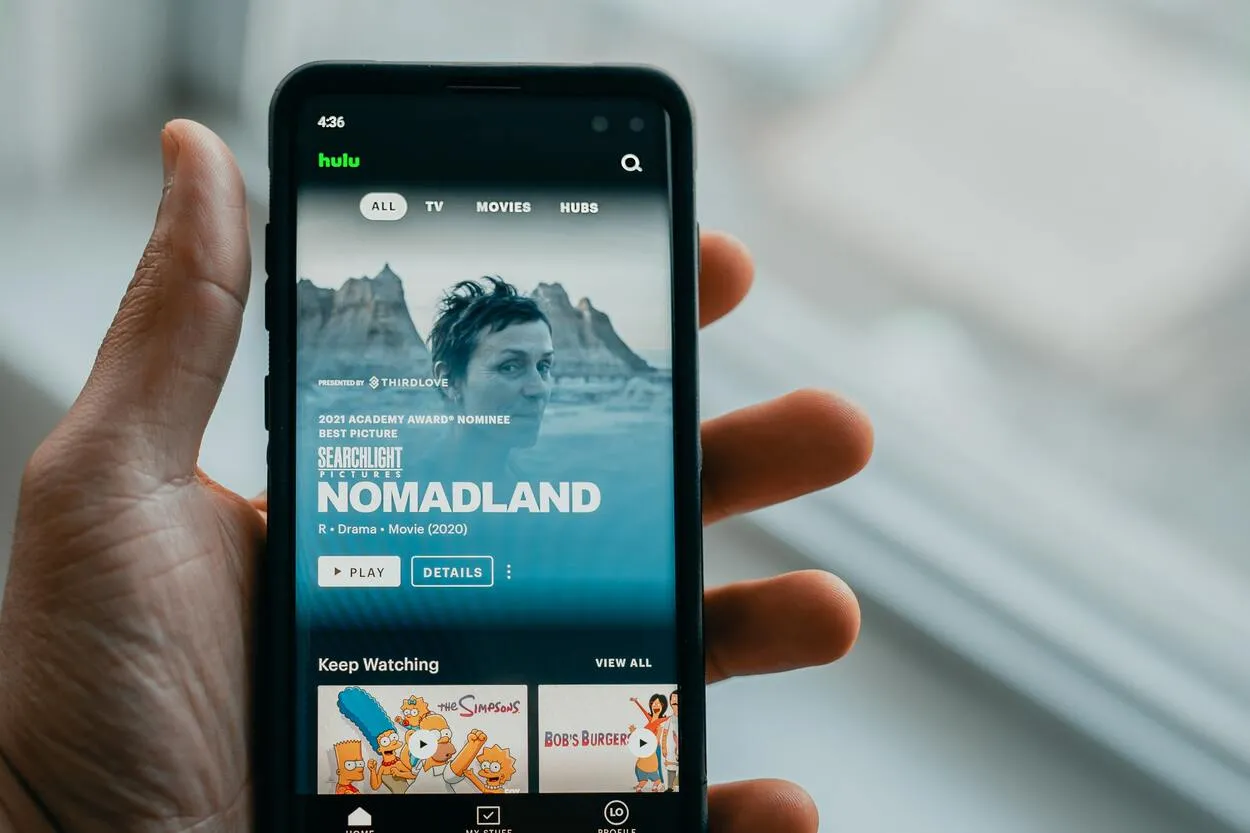
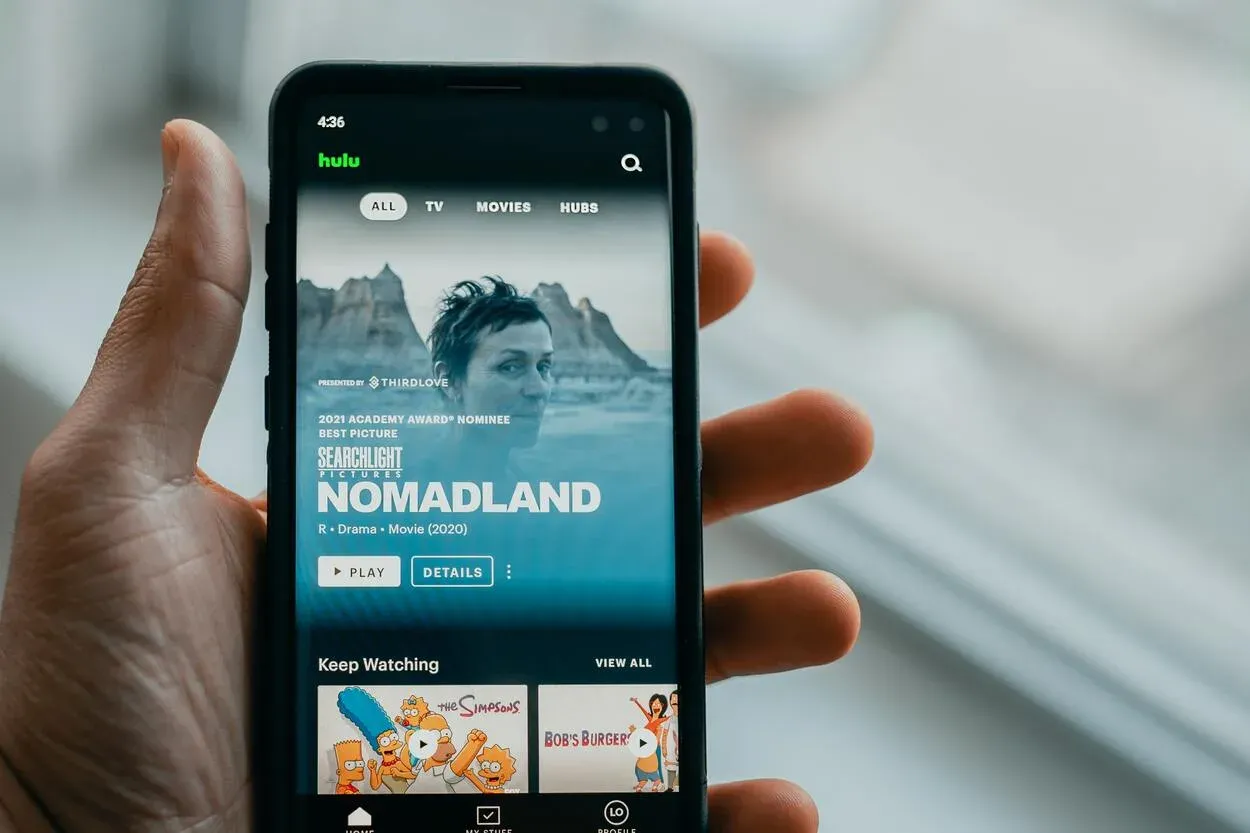
Hulu is an add-on for HBO Max
FirestickのHBO Maxが動作しない修正するには?
あなたは、HBO Maxアプリを強制終了することにより、Firestick上でHBO Maxを修正します。 HBO Maxを強制終了するのが不安な場合は、以下の手順でキャッシュデータを削除し、再度開いてください:
- 設定
- アプリケーションを探す
- 管理]をクリック
- インストールされたアプリケーションを開きます。
- HBO Maxを選択
- キャッシュをクリア
アプリケーションを再起動し、正常に機能するかどうかを確認します。
FirestickでHBO Maxをリセットする方法
- FirestickまたはFire TVを再起動する:デバイスを再起動すると、一般的な問題が解決することがよくあります。 再起動するには、Fire TVのホーム画面から “設定 “を選択します。 そこから “My Fire TV “または “Device “を選択し、”Restart “を選択します。 デバイスが再起動するのを待ち、HBO Maxを再度使用してみてください。
- Wi-Fiネットワークのリセット:Wi-Fi接続に問題がある場合は、ネットワークをリセットしてみてください。 これを行うには、”設定 “に移動し、”ネットワーク “を選択します。 そこから “Wi-Fi “を選択し、”ネットワークを忘れる “を選択します。 ネットワークを忘れると、Wi-Fi認証情報を再入力して、再びネットワークに接続することができます。
HBO Max Firestickのアップデート
HBO Maxアプリをアップデートするには、PlayストアまたはApp Storeにアクセスしてください。 通知をクリックします。 あなたが更新するように促すそこにあなたのHBO Maxのアイコンが表示された場合は、親切にアプリを編集するには、それをクリックしてください。 それはさておき、ここであなたが試すべき他のアップデートです。
- Fire TVのファームウェアアップデート:古いファームウェアは互換性の問題を引き起こし、ストリーミング体験に影響を与える可能性があります。 ファームウェアをアップデートするには、”設定 “から “Fire TV “または “デバイス “を選択し、”バージョン情報 “を選択します。 そこから、”システムアップデートをチェック “を選択し、アップデートがダウンロードされ、インストールされるのを待ちます。
- Fire TVまたはFirestickをリセットする: まだ問題が発生している場合は、デバイスを工場出荷時の設定にリセットしてみてください。 この場合、すべての設定とデータが削除されることに注意してください。 リセットするには、”設定 “に移動し、”マイFire TV “または “デバイス “を選択し、”工場出荷時のデフォルトにリセット “を選択します。
- HBO Maxの再インストール: 上記の解決策がどれもうまくいかない場合は、HBO Maxをアンインストールして再インストールしてみてください。 これを行うには、Fire TVの “設定 “メニューに移動し、 “アプリケーション “を選択し、 “インストールされているアプリケーションを管理 “を選択します。 そこからHBO Maxを見つけて、”アンインストール “を選択します。 アプリをアンインストールしたら、App Storeから再インストールできます。
これらの手順を実行することで、FirestickまたはFire TVでHBO Maxを使用中に発生する可能性のある問題をトラブルシューティングし、解決することができます。
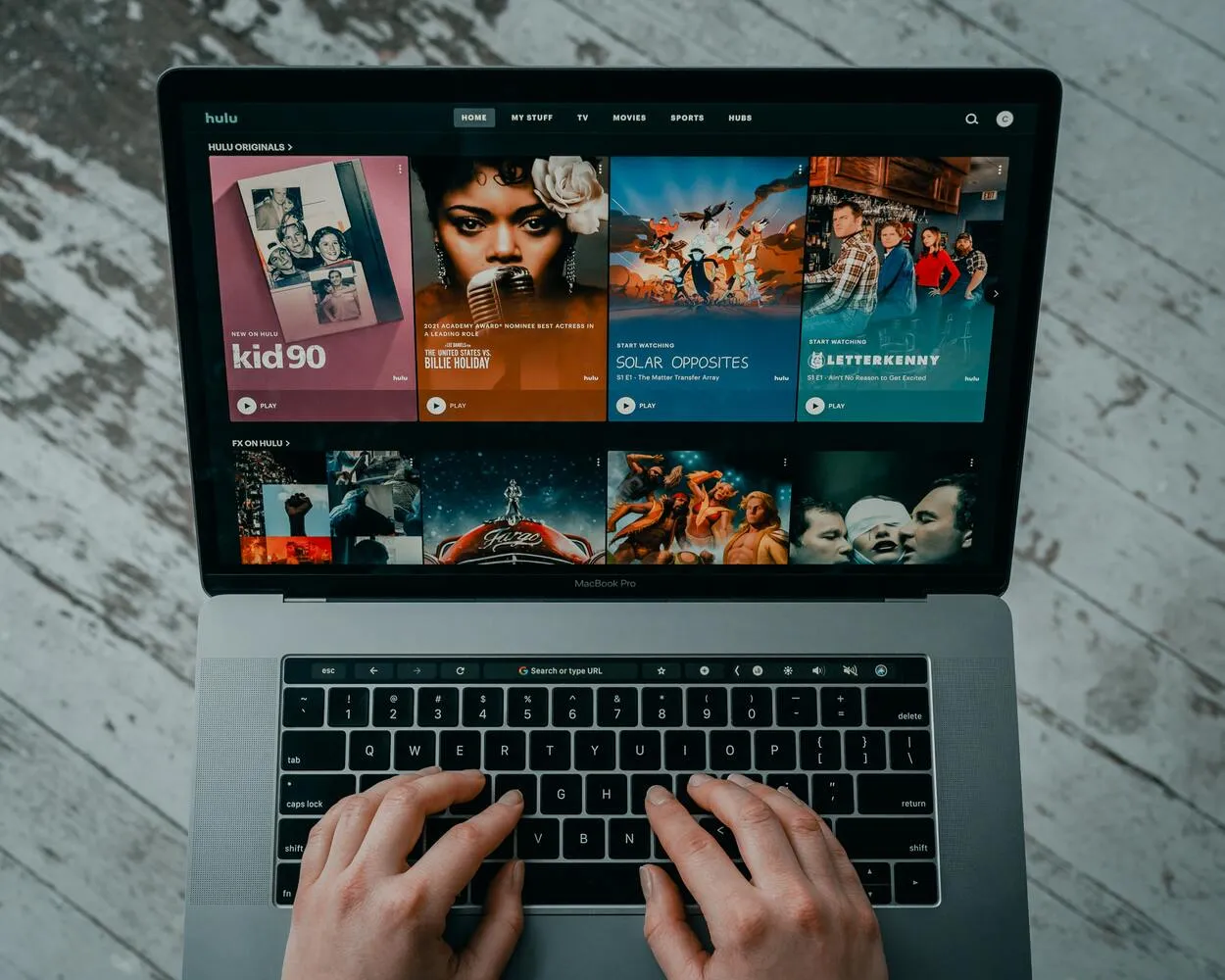
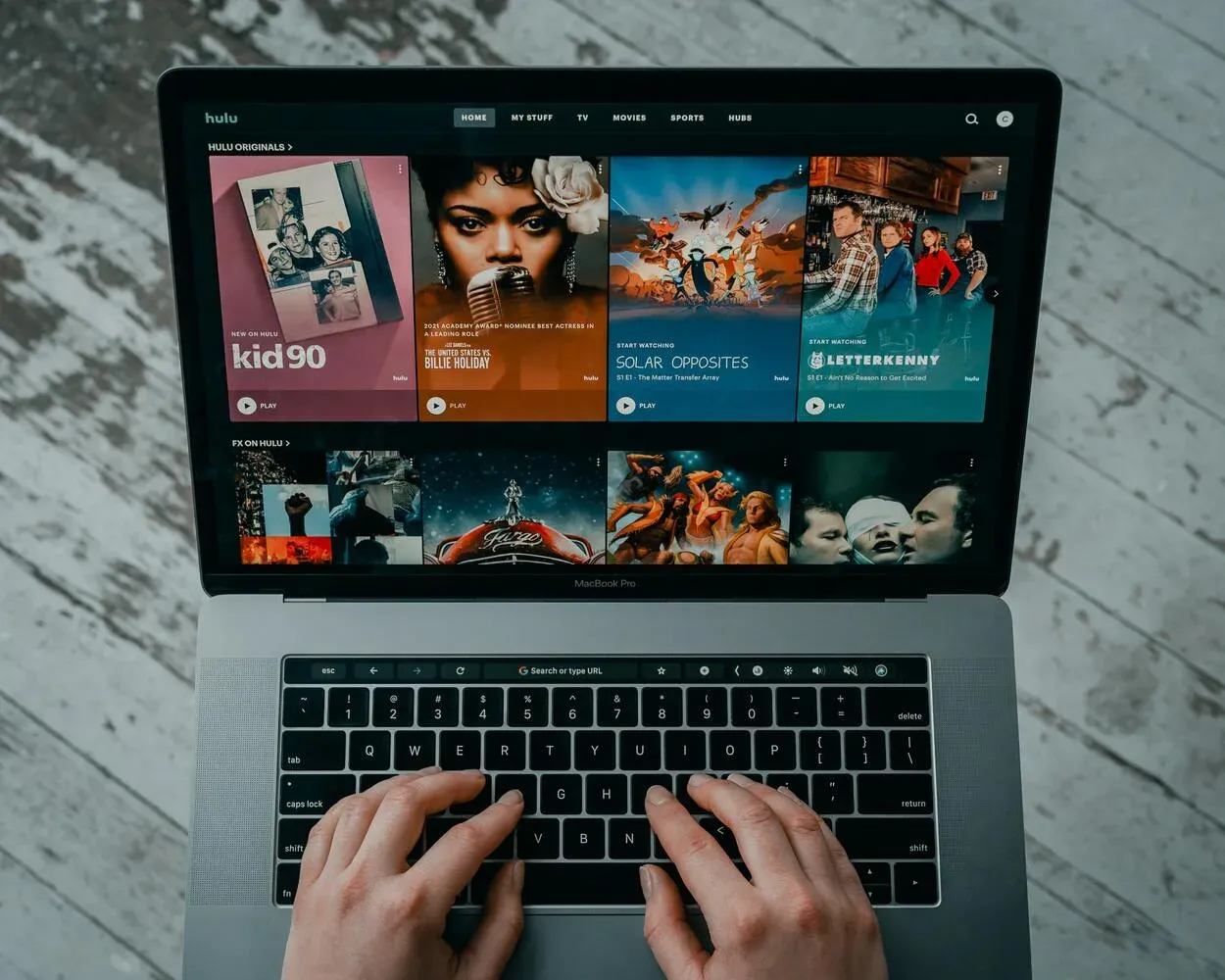
Hulu on a PC
FireTVまたはFirestickのHBO Max未対応バージョンを修正する方法は?
多くのFirestickまたはFire TVユーザーは、HBO Maxを実行する際にサポートされていないバージョンに関連する問題を目にします。 すでにプログラムをサイドロードしている場合、この問題が発生する可能性があります。
この場合、FirestickからHBO Maxを削除し、Amazon Appstoreから再インストールする必要があります。
- 設定の下にあるアプリケーションを選択します。
- インストールされているアプリケーションの管理]を選択した後、[HBO Max]を選択します。
- あなたのFire TVは、HBO Maxがアンインストールされている必要があります.
- FirestickまたはFire TVのリモコンのマイクに向かって話しながら、「HBO Maxを検索」と言います。
- FirestickまたはFire TVで、HBO Maxをダウンロードしてインストールします。
起動後、FireTVでHBO Maxのサポートされていないバージョンの問題が発生することはありません。 Fire TVのストリーミング問題も、HBO Maxを再インストールすることで解決する場合があります。
Amazon Fire TVまたはFirestickがまだサポートされていないバージョンを表示している場合。 Fire TVから不要なアプリやその他のアイテムをすべて削除してください。 前述の手順でHBO Maxを再インストールしてください。
HBO Max Unsupported Versionの問題はFire TV上で修正されているはずです。 続きを読む: Firestickの電源が入らない? ステップごとの解決ガイド
よくある質問
Firestick で HBO Max が機能しないのはなぜですか?
互換性の問題、または古いソフトウェアやファームウェアが原因で、FirestickでHBO Maxが正しく機能しない場合があります。 問題を解決するには、Firestickの再起動、Wi-Fiネットワークのリセット、ファームウェアやソフトウェアのアップデート、アプリの再インストール、またはHBO Maxのサポートにお問い合わせください。 さらに、HBO Maxアプリの最新バージョンを使用していること、Firestickがアプリと互換性があることを確認してください。
HBO Maxが機能しないのはなぜですか?
HBO Maxが正常に機能しない理由はいくつかあります。 インターネット接続の不備、古いソフトウェアやファームウェア、破損したアプリデータ、デバイスとの互換性の問題などが考えられます。 問題を解決するには、デバイスの再起動、Wi-Fiネットワークのリセット、ファームウェアまたはソフトウェアの更新、アプリの再インストール、またはHBO Maxサポートへのサポートをお試しください。
HBO MAXでは何台のデバイスを使用できますか?
HBO Maxでは、1つのアカウントで最大3台のデバイスで同時にストリーミングできます。 ただし、番組や映画によっては、同時に許可されるストリーミング数に制限がある場合があります。 また、1アカウントにつき登録できるデバイスは5台までで、必要に応じてデバイスの切り替えや削除ができます。
結論
HBO Maxアプリがクラッシュするようになったという苦情が多く寄せられています。 しかし、前述したトラブルシューティングのテクニックを使えば、問題を解決できると確信しています。
結論として、FireTVでHBO Maxが動作しない、またはクラッシュする問題を解決するには、デバイスのファームウェアが最新であることを確認することを強くお勧めします。
すでにプログラムをサイドロードしているにもかかわらず、問題が消えない場合は、FirestickからHBO Maxを削除し、Amazon Appstoreから再インストールする必要があります。 多くのFirestickまたはFire TVユーザーは、HBO Maxを実行する際に、サポートされていないバージョンに関連する問題を目にします。
一方、ネットワーク機器を再起動すると、Amazon Fire TVのHBO Maxの問題が解決したというユーザーもいます。 したがって、これは私たち全員が最初に試すべきことに違いありません。
その他の記事
- LGのテレビはどこで製造されているのか? 発見
- BluetoothはInsignia TVで利用可能か?
- リングカメラはインターネットに接続しなくても録画できる? (発見!)
- Ringデバイスがオフラインにならないようにする方法
この記事のビジュアルストーリーバージョンを表示するには、ここをクリックしてください。
